这里,我们将继续说明如何使用RailClone和Forest Pack来创建地毯和镶木地板,包括控制材料和创建图案的几种技术。

定义地毯的尺寸
地板完成后,我们可以将注意力转移到地毯上。它们具有多种形状和大小,因此定义轮廓的最简单方法是从顶部视口绘制闭合的样条曲线。我们可以使用样条曲线将地毯的几何形状简单地散布在地板上,但实际上,地毯具有织物底,通常可以在周边看到。要网格化样条线并添加厚度,请添加壳修改器,然后添加“编辑多边形”修改器。如果要创建稍微不平坦的表面,请添加边缘环,然后添加“ Turbosmooth”修改器和“噪波”。
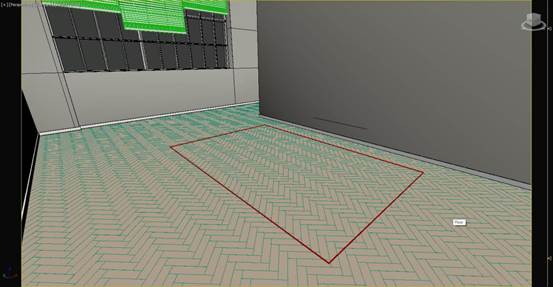
地毯底座建模
该底垫适用于扁平地毯(或者如果您使用的是Forest Pack Lite),但是使用样条线定义形状的优点是可以使用布料修改器添加皱纹来创建更活泼的外观。删除现有堆栈,而是添加Garment修饰符。增加“密度”参数以添加细分。这些越多,模拟速度就越慢,因此您应该在速度和细节之间寻求平衡。在地毯下面创建一个大盒子,用作临时碰撞体积以加快模拟时间。最后,在地毯上添加Cloth修改器。
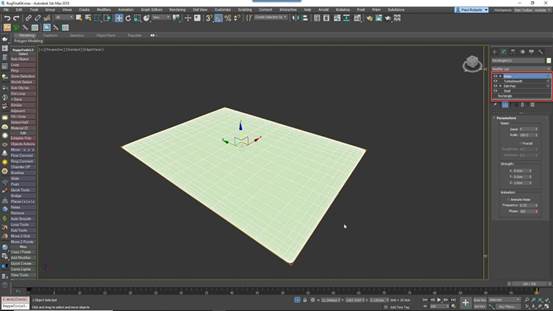
设置布料修改器
打开“对象属性”,将当前对象从“非活动”更改为“布料”,然后选择适当的预设。启用“使用碰撞对象摩擦”。单击添加对象,然后选择框。将模式更改为“碰撞”对象。如果我们现在运行模拟并拖动面来编辑地毯,则通常情况下它将再次平整。这是因为摩擦很小,所以地毯总是滑回初始位置。要解决此问题,请增加碰撞对象的动态和静态摩擦值。
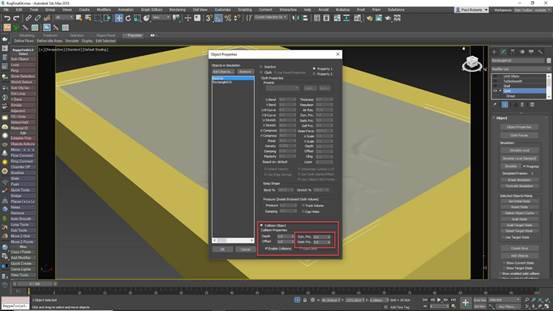
使用Live Drag添加皱纹
现在我们可以开始手动操作地毯的各个部分以产生皱纹。在“布料”修改器中,更改为“面”子对象级别,然后启用“实时拖动”。启用“模拟本地”,然后选择并移动面部。只要按下鼠标按钮,地毯的其余部分就会模拟。要连续运行模拟,请禁用“鼠标按下时模拟”复选框。拾取边缘和区域,以通过将多边形向上移动到一侧来产生皱纹。如果出现问题,您可以通过从“对象”卷展栏中选择“重置状态”来轻松恢复原始形状。
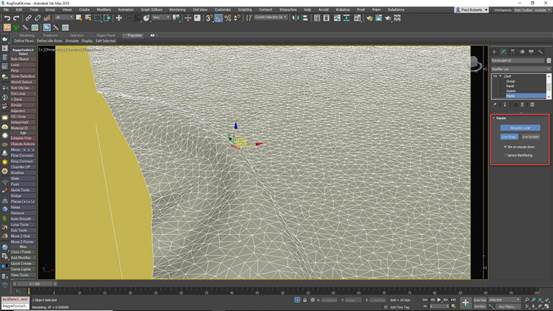
完成地毯的基础
对地毯的形状感到满意后,添加“壳”修改器以使表面具有一定的厚度,并添加“涡轮平滑”修改器以平滑皱纹并柔化边缘。接下来,我们需要创建一些小的纤维补丁以与Forest Pack分散以创建地毯本身。对这些地毯进行建模的技术取决于您要创建的地毯的类型,但是为了说明工作流程,我们将创建一个典型的毛绒堆。
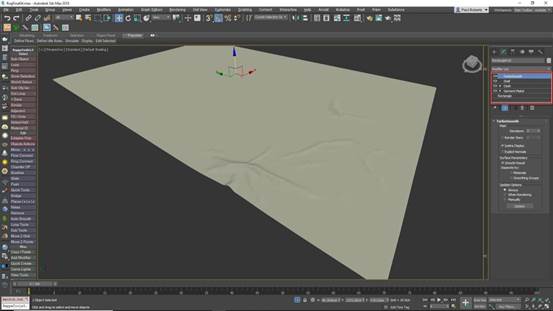
未完待续...
京公网安备 11010802016897号 | 京ICP备09015132号-52 | 网络文化经营许可证京网文[2017]4225-497号 | 违法和不良信息举报电话:4006561155
© Copyright 2000-2025 北京哲想软件有限公司版权所有 | 地址:北京市海淀区西三环北路50号豪柏大厦C2座11层1105室